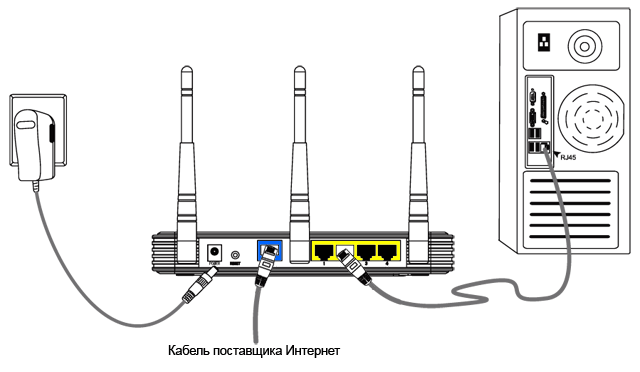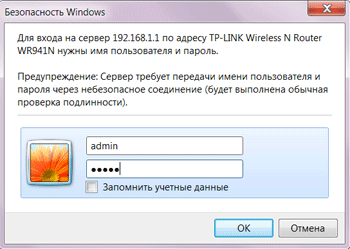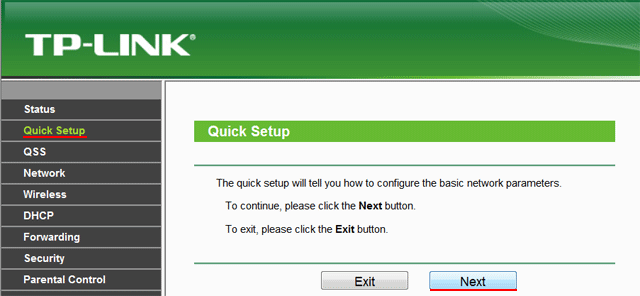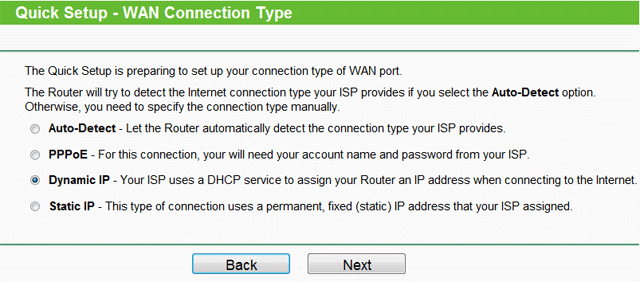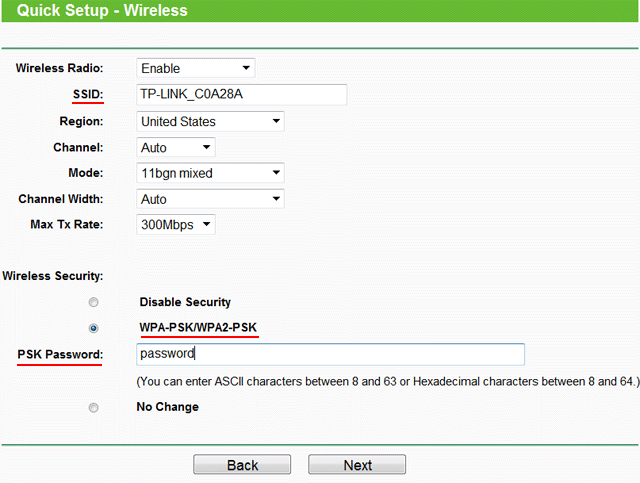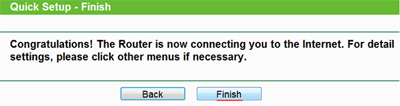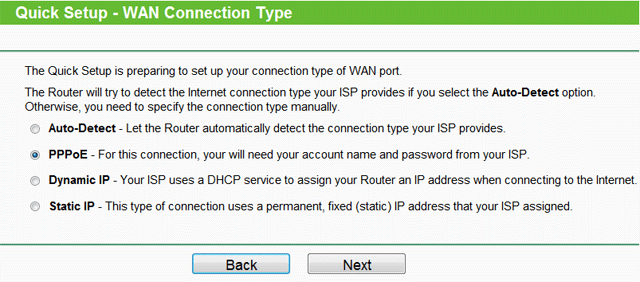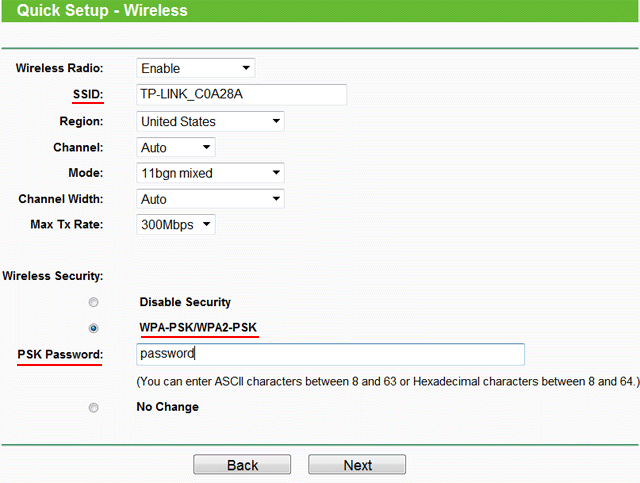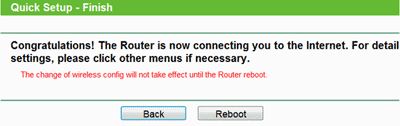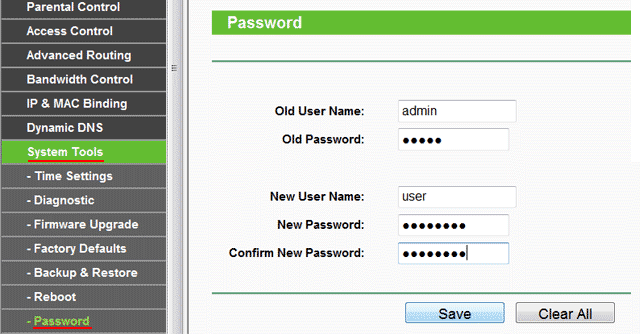Настройка роутера tp-link Триолан
Для настройки Wi-Fi роутера Tp-Link нам понадобятся:
Кабель провайдера (Триолан, или другие без vpn); компьютер или ноутбук;
роутер TP-Link, который будет раздавать Интернет по Wi-Fi на ноутбук,
телевзор с Wi-Fi, планшет или смартфон.
Подключим оборудование следующим образом:
блок питания включаем в разъем роутера «Power»;
кабель Интернет-провайдера подключим в синий WAN порт роутера;
компьютер подключим к роутеру с помощью сетевого кабеля в любой желтый LAN порт;
остальные устройства (ноутбук, планшет, телевизор с Wi-Fi, смартфон)
подключим по беспроводной связи Wi-Fi.
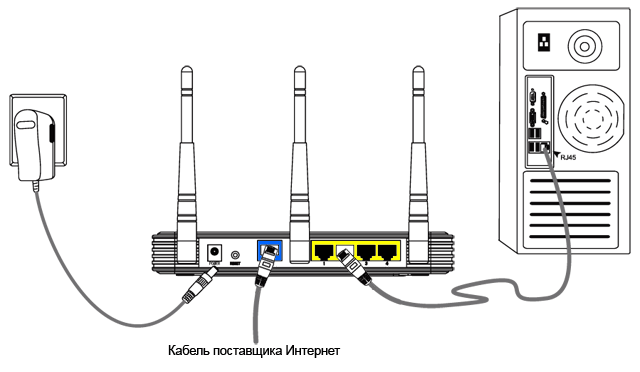
Переходим к настройке роутера.
Откройте браузер Internet Explorer и укажите адрес 192.168.1.1
Внимание! В настройках браузера не должен быть указан proxy-сервер
В появившемся окне вводим имя пользователя admin и пароль admin.
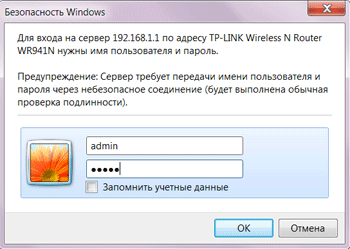
Слева в меню выбираем мастер быстрой настройки Quick Setup и нажимаем кнопку Next.
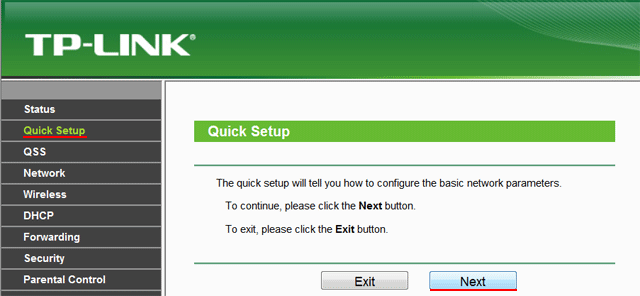
Dynamic IP — автоматические сетевые настройки провайдера по DHCP
Если Вы получаете автоматические сетевые настройки, то выбираем Dynamic IP и жмем кнопку Next.
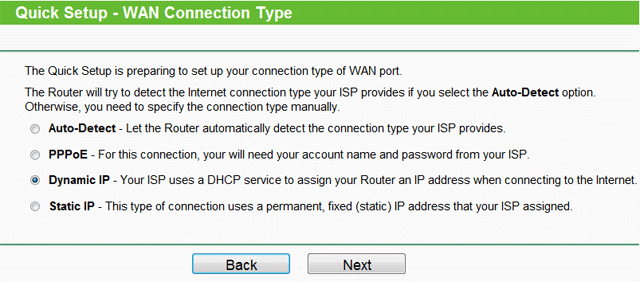
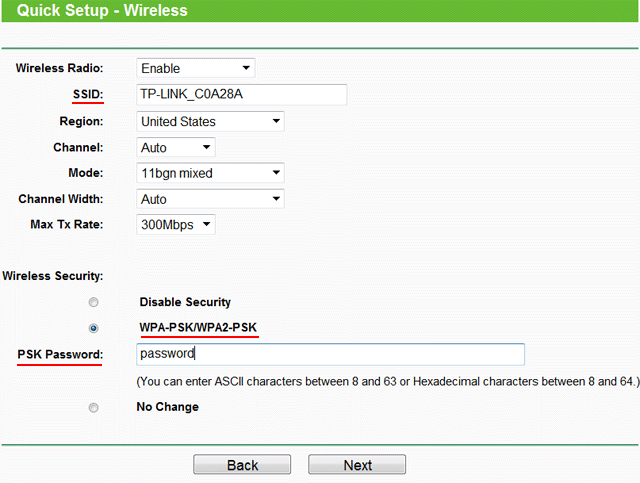
Следующее окно говорит о том, что вы успешно выполнили настройку. Нажимаем кнопку Finish.
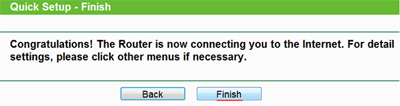
Если провайдер блокирует доступ по MAC адресу, выбираем слева в меню Network – MAC Clone.
В поле WAN MAC Address вводим MAC адрес.
Не рекомендуется нажимать кнопку CloneMACAddress.
Далее сохраняем настройки кнопкой Save.
PPPoE — доступ к Интернету по пользователю и паролю
Если доступ к Интернет предоставляется по протоколу PPPoE после ввода имени пользователя и пароля, то выбираемPPPoE.
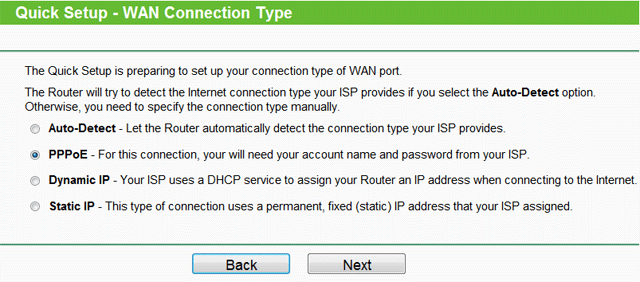
Вводим настройки:
User Name: (Имя пользователя)
Password: (Пароль)
Confirm Password: (Подтверждаем пароль)
и нажимаете Next
В поле SSID вводим название точки доступа для подключения по Wi-Fi.
В разделе Wireless Security выбираем тип шифрования WPA-PSK/WPA2-PSK
В поле PSK Password: вводим пароль для доступа к Wi-Fi точке доступа. Пароль должен быть не меньше 8-ми символов.
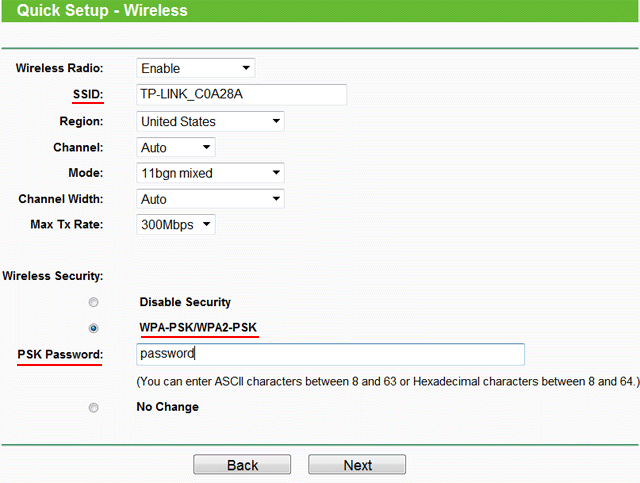
Следующее окно говорит о том, что вы успешно выполнили настройку.
Нажимаем кнопку Reboot и ждем перезагрузки роутера.
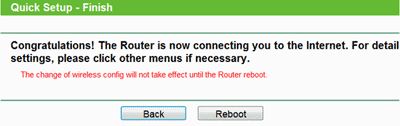
Настройки безопасности роутера TP-Link
Чтобы никто, кроме администратора не смог войти в настройки роутера, необходимо сменить пароль для входа в настройки.
Для этого выбираем слева в меню System Tools – Password и вводим настройки:
Old User Name: старое имя пользователя, вводим admin
Old Password: старый пароль, вводим admin
New User Name: вводим новое имя пользователя, можно оставить admin
New Password: вводим новый пароль
Confirm New Password: подтверждаем новый пароль
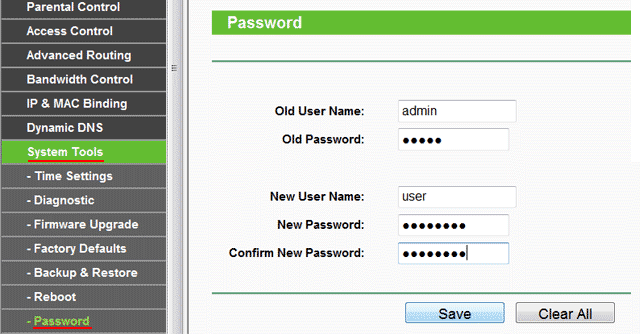
После этого нажимаем кнопку Save для сохранения пароля.